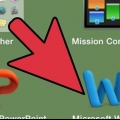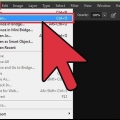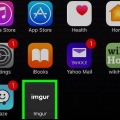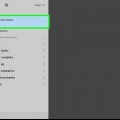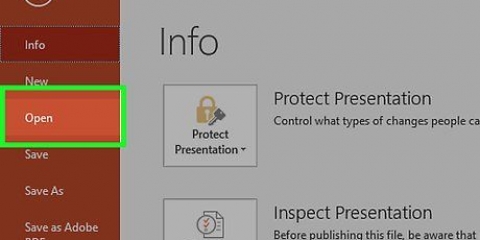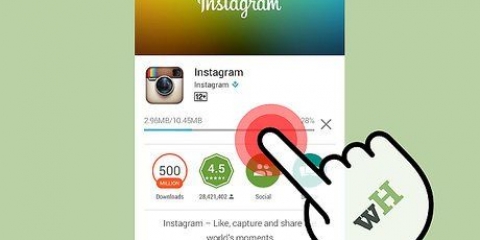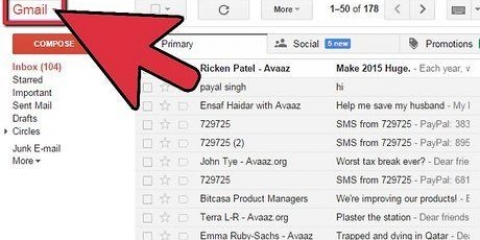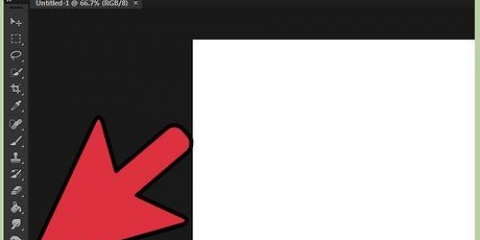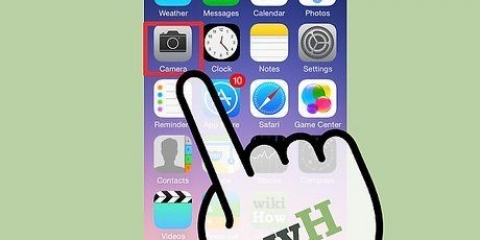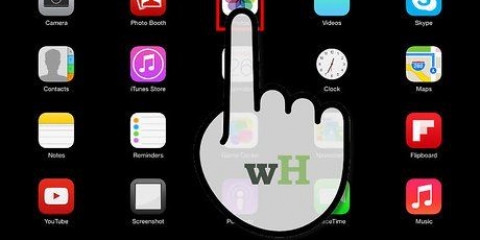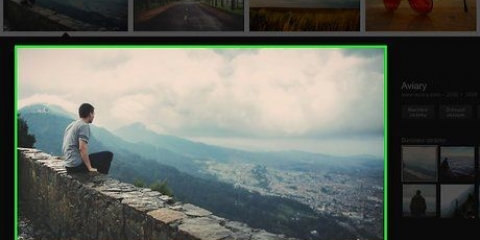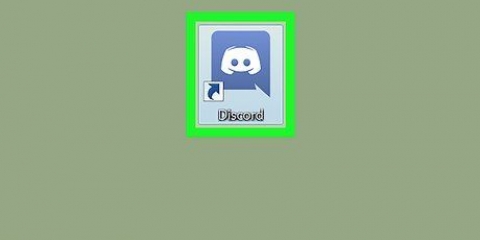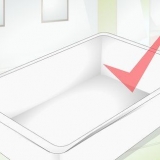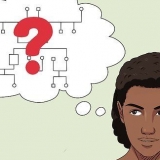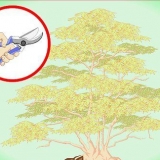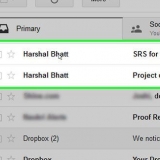Positionnez le logo ou le texte de manière à ce qu`il n`interfère pas avec l`image, mais empêche les gens de le télécharger ou de le réutiliser. Assurez-vous que le filigrane n`est pas facile à supprimer en recadrant l`image. Assurez-vous d`utiliser les boutons pour l`alignement, car Photoshop peut enregistrer les actions des boutons plus facilement que celles avec la souris.















Ajouter un filigrane aux images
Teneur
Lorsque des photos sont mises en ligne, de nombreuses personnes ne pensent pas à les filigraner pour les protéger d`une mauvaise utilisation. Vous pouvez protéger vos images avec le droit d`auteur, mais un filigrane est une astuce utilisée par de nombreux créateurs d`images. À l`origine, un filigrane était une variation de l`épaisseur du papier que vous ne pouviez voir que sous un éclairage spécifique. Un filigrane numérique est un texte ou un logo placé au-dessus d`une image pour indiquer à qui appartient l`image. Souvent, un filigrane est transparent et semble en relief. Vous pouvez appliquer un filigrane avec Google Picasa ou Adobe Photoshop. Cet article explique comment faire cela.
Pas
Méthode 1 sur 3: Utilisation des actions Photoshop

1. Ouvrez votre image dans Photoshop.

2. Ouvrez le fichier avec votre logo que vous souhaitez utiliser comme filigrane.
Si vous avez besoin d`extraire le logo d`une image plus grande, utilisez le lasso. Assurez-vous que la plume est définie sur 0. Cliquez et tracez une ligne autour de la zone que vous souhaitez utiliser comme filigrane. Relâchez le bouton de la souris et enregistrez votre image/logo.

3. Démarrer l`enregistrement. Si vous prévoyez de répéter la même action plusieurs fois, vous avez besoin d`une action. Aller à "la fenêtre" > "action." Nommer l`action "filigrane." Chaque action que vous effectuez sera enregistrée à partir de ce moment.

4. Aller à "embouteillage" et appuyez sur "lieu." Sélectionnez votre logo. Redimensionnez le logo à votre guise. Changez la transparence si vous voulez la rendre un peu plus claire. Alignez le logo avec les boutons d`alignement dans la barre d`outils supérieure.

5. Vous pouvez également créer un filigrane de texte. Pour filigraner un texte, placez une zone de texte au-dessus de l`image, donnez-lui une couleur, une taille et définissez la transparence, jusqu`à ce que le texte soit presque invisible. Faites-le après avoir commencé à enregistrer l`action.

6. Enregistrez l`image en filigrane via "Enregistrer sous". Puisque vous enregistrez une macro, Photoshop sait enregistrer toute image filigranée ultérieure.

sept. Pour ajouter un filigrane à plusieurs images, accédez à "embouteillage" > "distributeur automatique" puis "grouper." Lorsque la fenêtre s`ouvre, choisissez la macro"filigrane". Choisissez le dossier d`images auquel vous souhaitez ajouter un filigrane. Ceux-ci doivent être dans un dossier séparé pour que la macro fonctionne correctement. Sélectionnez l`emplacement cible des images filigranées à l`aide de la fonction de recherche (à l`aide de la "Destination"-bouton). Changer "passer outre" dans. presse "d`accord" et vos images seront filigranées et enregistrées dans le dossier spécifié.
Méthode 2 sur 3: Utiliser les calques dans Photoshop

1. Ouvrez votre image. Enregistrez-le dans un fichier séparé pour ne pas perdre l`original.

2. Ouvrez votre filigrane. Il s`agit du logo ou de l`image que vous souhaitez utiliser comme filigrane.

3. Copiez le filigrane sur un nouveau calque, au-dessus de l`image.

4. Ajustez la transparence du calque filigrané jusqu`à ce qu`il ne soit plus visible.

5. Fusionnez les calques pour que le filigrane et l`image sous-jacente deviennent une seule image. Enregistrez le fichier sous .psd avant de fusionner les calques.

6. Enregistrez le fichier au format jpeg ou un type de fichier similaire qui ne préserve pas la structure des calques. Cela rendra plus difficile pour les autres d`enlever le filigrane.
Méthode3 sur 3:Ajout d`un filigrane dans Google Picasa

1. Importez vos photos dans un album Picasa.
- Picasa est l`application de retouche photo et de stockage en nuage de Google. Vous pouvez ajouter du texte blanc en filigrane avec. Il n`est pas possible d`utiliser un logo comme filigrane.

2. Accédez à votre album et sélectionnez les photos que vous souhaitez filigraner. Vous devrez d`abord les exporter pour ce faire.
Cliquez sur "changement" (Windows) ou ("Commander") Mac OS pour sélectionner plusieurs photos.

3. cliquer sur "Exportation". Vous pouvez les trouver dans le porte-photos. Vous avez besoin d`un dossier où vous pouvez exporter les photos vers.

4. Clique sur le "Ajouter un filigrane" option dans le menu.

5. Tapez le texte que vous souhaitez afficher en filigrane.

6. Sélectionner "d`accord" et vos photos sont filigranées et exportées.

sept. Vous pouvez également ajouter un filigrane lors du téléchargement. Cliquez pour télécharger "Outils" >"Options" (Windows) ou "Picasa" > "Préférences" (Mac OS). cliquer sur "Picasa Albums Web." Sélectionner "Ajouter un filigrane." Tapez votre texte et cliquez "d`accord". Votre album arrive dans l`album téléchargé avec filigrane.
Des astuces
N`utilisez pas de sites Web pour filigraner vos images moyennant des frais. Le logiciel pour cela est gratuit (GIMP, MyPaint ou Inkscape) à télécharger et facile à utiliser.
Mises en garde
- Assurez-vous d`avoir toujours l`original de l`image (sans filigrane) enregistré quelque part.
Nécessités
- Compte Google Picasa (facultatif)
- Photoshop (facultatif)
Articles sur le sujet "Ajouter un filigrane aux images"
Оцените, пожалуйста статью
Similaire
Populaire